いよいよ、第3回目のVA版のCloudArrayインストールになります!
EMC担当SEの片山です。早くも第3回のアップになります。
CloudArrayのPool(物理アプライアンスであればディスク、VM版であればvmdk)からCacheを作成して、Cloudプロバイダの登録、CIFSと共有の作成までが今回の内容になります。そのためにまずは、評価版のダウンロードから始まります。
下記、URLへアクセスして新規アカウントを作成する必要があります。
アカウント作成はすぐできますので、ここで諦めないでください!
下図の様な、簡単な入力項目をチョチョッと入力したらすぐに完了です!
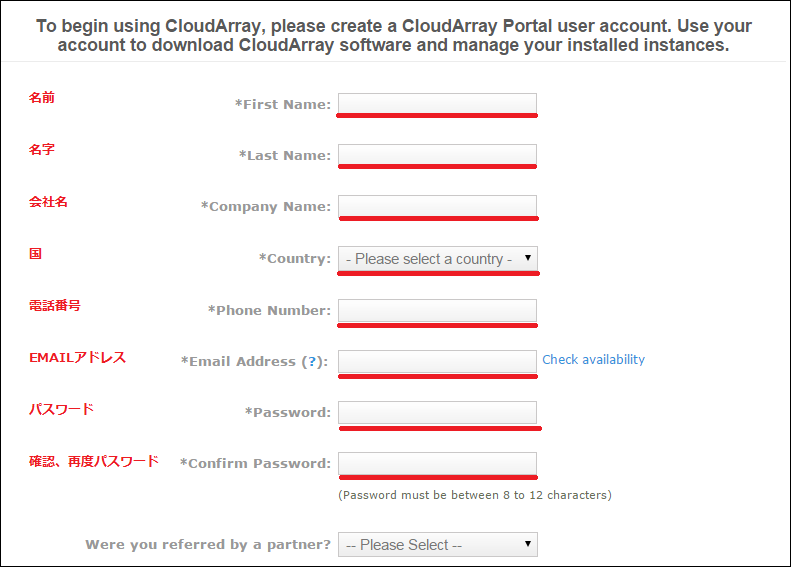
登録完了後、ログインするとすぐにバイナリをダウンロードするウィンドウが開きますが、Webサイト内の【Download & Documents】でも同じように、ESXi版やHyper-v版をダウンロードできます。
※初回ログインの際は、下図の様なウィンドウが表示され、そのままダウンロードできます。

この際にMD5SUMも忘れずにダウンロードしてください。OVAファイルは600MB程度あるため、ファイル破損がないかどうか、念のためチェックサム値も合わせて確認するのがお勧めです。
また、バージョンによってInternet Explorerでは、バイナリのダウンロードが始まらない事象があったので、CloudArray操作用のブラウザはChrome、Firefoxを使うのが良いと思います。

また、CloudArrayインストールに関するセットアップガイド等はこのサイトから一式ダウンロードすることができますので、こちらで合わせてダウンロードすると後々が非常に便利です!
※EMCサポートサイトには情報があまりなく、CloudArrayポータルに最新情報があります。

◆ 今回、ESXi側の操作に関しては割愛しますが、CloudArrayのOVAファイルのESXiへのデプロイが完了したら。CloudArrayの仮想アプライアンスをパワーオンします。特に触ってみたいだけであれば、何も変更せずに利用できます。OS部分が仮想ディスクが50GB、Pool部分(Cache用)が25GBがデフォルトで組み込まれています。
(実際の性能評価等の場合、vCPU、仮想メモリ要件の最新ドキュメントを確認してください。)
※ Virtual Machine Installation Guideにスペック等の詳細要件は記載されています。
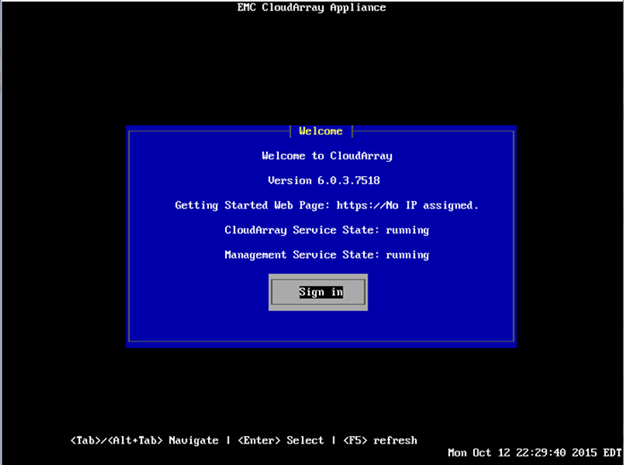
◆ 新規セットアップ時のユーザ名とパスワードは【admin】、【password】になっていて、変更が必要なため、ここで新しいパスワードを設定します。
※ このユーザ設定はCloudArrayコンソールにログインするためのユーザ設定です。
※ CloudArrayではポータル、コンソール、WebGUI、3つのユーザアカウントがあります。

◆ CloudArrayにネットワーク経由でアクセスするためのホスト名、IPアドレスを設定する必要がありますので、最初に【Network Configuration】を選択します。

◆ CloudArrayのHOST名、DNS、Default Gateway等を設定します。

◆ 次にインターフェース(ens160、ens192)を選択し、IPアドレス、ネットマスクを設定します。インターフェース設定が終わったら【Save】を選択すると、Network Serviceが再起動して完了すると設定値が反映されます。そして、メインメニュに一度戻ります。

◆ メインメニュに戻ったら、【Diagnostics】を選択します。

◆ 【Diagnostics】を選択して、【Ping Tool】を選択します。

上図の様に、Default Gatewayなどping応答がある既存ホストなどに対して、ネットワーク設定をしたCloudArrayと問題なく通信ができるかを確認してください。
◆ IPの疎通に問題なければCloudArrayのアプライアンスのIP、ホスト名など初期設定は、これにて完了になります。一度コンソールから【Logout】してください。

◆ 続けて、Webインターフェースへ接続して初期ウィザードを実行していきます。
さきほどCloudArrayで設定したCloudArrayのIPアドレスにブラウザで接続します。
※ブラウザはIE以外のChrome、Firefoxがお勧めです。
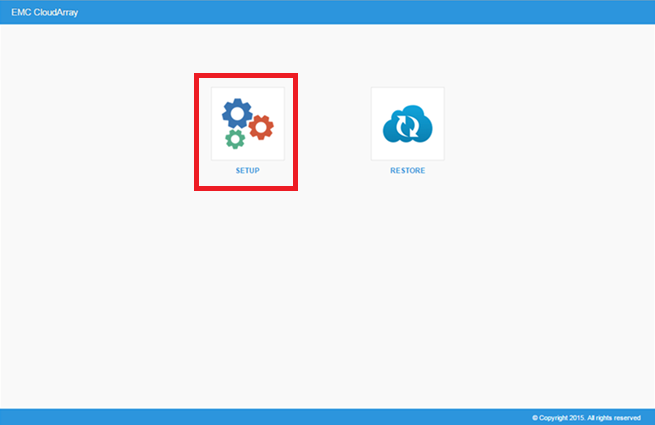
◆ CloudArrayポータルサイトで作成したアカウント情報を入力します。インターネット接続されていれば自動的に認証が進みますので、【Next】をクリックして進みます。

※CloudArray License Tagに入力する値は、下図のようにCloudArrayポータルサイトの【My License】の下の【License Tag】に記載されているシリアル番号を入力します。

◆ 続けて、CloudArrayのWebインターフェースに接続するためのユーザを作成します。ここでは【root】ユーザを作成しています。ここで作成したユーザ名、パスワードを忘れると以後セットアップができなくなります・・・。

◆ EULA(使用許諾契約書)が表示されますので、【Accept EULA】をクリックして、【Finish】をクリックします。

◆ 【CONFIGURATION WIZARD】もしくは、【USER INTERFACE】を選択します。
初回起動のウィザードでは一連の設定をウィザードで設定することができます。ここでは【CONFIGURATION WIZARD】を選択します。

◆ CloudArrayからReplication対象となるCloudプロバイダを選択して登録します。
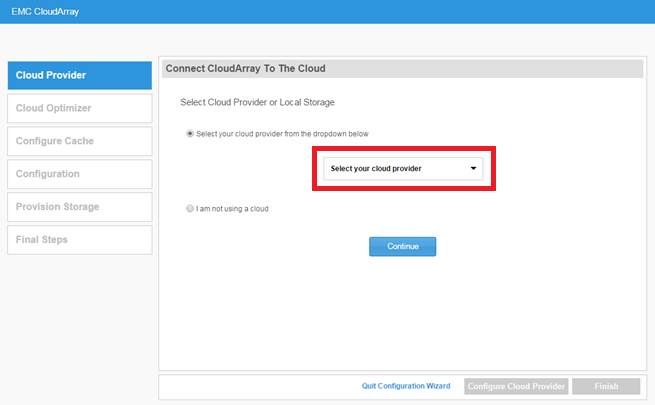
現バージョンでは22個のCloudプロバイダが選択できます。(検証用途のNFS含む)

今回の検証ではAWS S3を利用しましたので、ここではAmazon S3を選択して【Continue】をクリックします。

◆ アクセスID、シークレットアクセスキーを事前に作成しておいて登録する必要があります。入力が完了するとCloudArrayよりアクセスできるようになり、S3上に自動的にCloudArray用のバケットが作成されます。

※下記はAWS S3での場合ですが、実際にCloudプロバイダ設定をすると以下の様に自動的にS3上にバケットが作成された多数のオブジェクトファイルが確認できます。
※バケットとはS3上のデータの保存先フォルダの様なイメージ
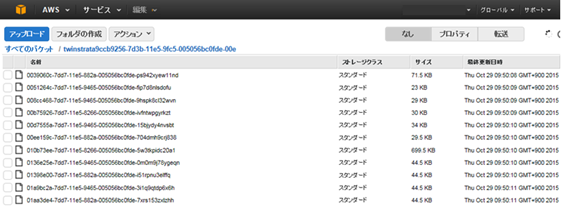
◆ Cloudプロバイダに接続するためのインターネット帯域に対する最適化のための設定値を選択します。最低要件としては5Mbps以上のインターネット回線速度が必要となります。

◆ Poolから切り出す形でCacheを作成します。
※PoolとはESXi VA版ではデフォルト25GBのVMDKファイルになります。

◆ Cacheの名前、Page Sizeはデフォルトが推奨、Cacheサイズを入力していきます。

◆ この画面ではCloudプロバイダとの通信が問題なければ、【successfully connected】と表示されます。次にそのままの流れで接続プロトコルの設定をしていきます。
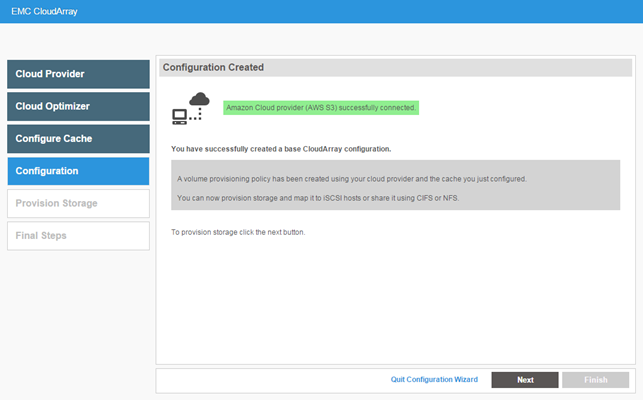
◆ 利用プロトコルの設定は、ここではCIFSにチェックを入れて【Next】をクリックします。

◆ 実際にサービス提供するCIFSサーバの共有Volumeの容量を指定します。
※当初設定したCacheと同容量もしくはそれ以上のVolumeのオーバーコミットが可能です。

◆ 一通りの設定は終了です。ここから利用することができます。
非常に簡単に初期設定が終わってしまいました!
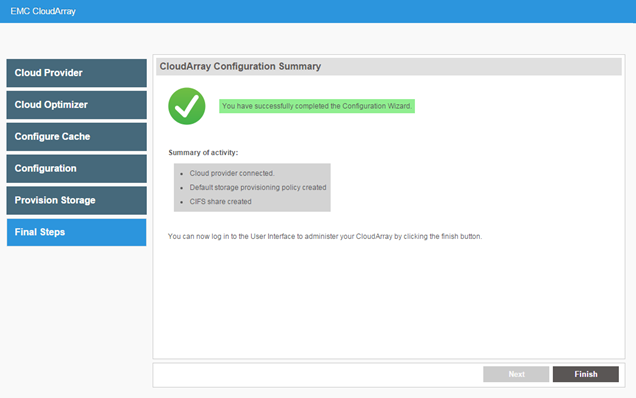
◆ CloudArrayにWindowsからアクセスすると、もう既に共有フォルダが作成されています。
Volume容量をWindows側から確認をするため、Windowsサーバにドライブ割り当てでマウントして確認してみます。

◆ WindowsにZ:ドライブとしてマウントしてみました!約50GBと表示されています。

今回は【CONFIGURATION WIZAERD】を使って設定していきましたが、設定ウィザードを使うだけでも、下図の様な構成がすぐ完了します!かな~り簡単にセットアップが終わってしまいますね!

そろそろ記事も終盤が迫ってきました。
次回以降では、CloudArrayの挙動を確認したり、CloudArrayの設定値を確認したり、設定部分を説明したいと思います。
それでは、また!
記事:片山
今回の記事一覧はこちら
クラウドを活用できる今話題のEMC CloudArrayとは!?①
クラウドを活用できる今話題のEMC CloudArrayとは!?②
クラウドを活用できる今話題のEMC CloudArrayとは!?③
クラウドを活用できる今話題のEMC CloudArrayとは!?④